<style>
.comparison-table-container {
overflow-x: auto;
border-radius: 12px;
box-shadow: 0 4px 6px rgba(0, 0, 0, 0.1);
margin: 24px 0;
}
.comparison-table {
width: 100%;
border-collapse: collapse;
font-size: 14px;
}
.comparison-table th {
background: #f8fafc;
color: #1a202c;
padding: 16px;
font-weight: 600;
text-align: left;
border-bottom: 2px solid #e2e8f0;
}
.comparison-table td {
padding: 12px 16px;
border-bottom: 1px solid #e2e8f0;
vertical-align: top;
}
.comparison-table tr:hover {
background-color: #f8fafc;
}
.price-highlight {
background: #10b981;
color: white;
padding: 4px 8px;
border-radius: 6px;
font-weight: 600;
font-size: 12px;
}
.free-badge {
background: #3b82f6;
color: white;
padding: 4px 8px;
border-radius: 6px;
font-weight: 600;
font-size: 12px;
}
.tool-section {
border: 1px solid #e2e8f0;
border-radius: 12px;
margin: 48px 0;
overflow: hidden;
transition: box-shadow 0.2s;
}
.tool-section:hover {
box-shadow: 0 4px 12px rgba(0, 0, 0, 0.1);
}
.tool-header {
background: #f8fafc;
padding: 24px;
}
.tool-rank {
background: #667eea;
color: white;
width: 32px;
height: 32px;
border-radius: 50%;
display: inline-flex;
align-items: center;
justify-content: center;
font-weight: bold;
margin-right: 16px;
}
.tool-title {
display: inline-block;
font-size: 24px;
font-weight: bold;
margin: 0;
}
.tool-subtitle {
color: #64748b;
font-size: 16px;
margin: 8px 0 0 48px;
}
.tool-content {
padding: 24px;
}
.rating-system {
display: grid;
grid-template-columns: repeat(auto-fit, minmax(200px, 1fr));
gap: 16px;
margin: 20px 0;
background: #f8fafc;
padding: 20px;
border-radius: 8px;
}
.rating-category {
display: flex;
align-items: center;
gap: 12px;
}
.category-label {
font-weight: 600;
color: #374151;
min-width: 80px;
font-size: 14px;
}
.rating-bars {
flex: 1;
height: 8px;
background: #e2e8f0;
border-radius: 4px;
overflow: hidden;
}
.rating-bar {
height: 100%;
background: linear-gradient(90deg, #10b981 0%, #059669 100%);
transition: width 0.8s ease;
}
.pros-cons {
display: grid;
grid-template-columns: 1fr 1fr;
gap: 24px;
margin: 20px 0;
}
.pros-cons-section {
background: #f8fafc;
padding: 20px;
border-radius: 8px;
}
.pros-cons-section h4 {
margin: 0 0 12px 0;
font-size: 16px;
font-weight: 600;
}
.pros-cons-section.pros h4 {
color: #059669;
}
.pros-cons-section.cons h4 {
color: #dc2626;
}
.pros-cons-section ul {
margin: 0;
padding-left: 20px;
}
.pros-cons-section li {
margin: 8px 0;
font-size: 14px;
}
.pricing-box {
background: #f0f9ff;
border: 1px solid #0ea5e9;
border-radius: 8px;
padding: 16px;
margin: 20px 0;
}
.pricing-box h4 {
margin: 0 0 8px 0;
color: #0369a1;
font-size: 16px;
}
.quick-stats {
display: flex;
gap: 16px;
margin: 16px 0;
flex-wrap: wrap;
}
.stat-badge {
background: #e0e7ff;
color: #3730a3;
padding: 6px 12px;
border-radius: 20px;
font-size: 12px;
font-weight: 600;
}
.feature-grid {
display: grid;
grid-template-columns: repeat(auto-fit, minmax(250px, 1fr));
gap: 20px;
margin: 24px 0;
}
.feature-card {
background: #f8fafc;
border: 1px solid #e2e8f0;
border-radius: 8px;
padding: 20px;
transition: transform 0.2s;
}
.feature-card:hover {
transform: translateY(-2px);
}
.feature-card h4 {
margin: 0 0 12px 0;
color: #1a202c;
font-size: 16px;
}
.feature-card p {
margin: 0;
color: #64748b;
font-size: 14px;
line-height: 1.5;
}
.platform-comparison {
background: linear-gradient(135deg, #f8fafc 0%, #e2e8f0 100%);
padding: 32px;
border-radius: 12px;
margin: 32px 0;
}
.platform-comparison h3 {
text-align: center;
margin-bottom: 24px;
font-size: 24px;
color: #1a202c;
}
.platform-grid {
display: grid;
grid-template-columns: repeat(auto-fit, minmax(300px, 1fr));
gap: 20px;
}
.platform-card {
background: white;
border-radius: 12px;
padding: 24px;
box-shadow: 0 2px 4px rgba(0, 0, 0, 0.1);
text-align: center;
}
.platform-card h4 {
margin: 0 0 16px 0;
font-size: 20px;
color: #1a202c;
}
.platform-features {
list-style: none;
padding: 0;
margin: 0;
}
.platform-features li {
margin: 8px 0;
color: #64748b;
font-size: 14px;
}
.platform-features li:before {
content: "✓";
color: #10b981;
font-weight: bold;
margin-right: 8px;
}
@media (max-width: 768px) {
.comparison-table {
font-size: 12px;
}
.comparison-table th,
.comparison-table td {
padding: 8px;
}
.pros-cons {
grid-template-columns: 1fr;
}
.tool-header {
padding: 16px;
}
.tool-content {
padding: 16px;
}
.feature-grid {
grid-template-columns: 1fr;
}
.platform-grid {
grid-template-columns: 1fr;
}
}
</style>
バックツーバックのバーチャル会議が当たり前の現代では、たった一言を聞き逃しただけでも大きな誤解につながる可能性があります。2025年半ばの時点で、リアルタイムの字幕はもはや単なるアクセシビリティ機能ではなく、集中力、明瞭さ、そしてすべての会話の永続的な記録を作成するための不可欠なツールとなっています。
しかし、Zoom、Microsoft Teams、Google Meetに組み込まれている字幕の違いは何でしょうか?そして、生産性を次のレベルに引き上げるために、より強力なサードパーティのAI会議アシスタントが必要になるのはいつでしょうか?
このガイドでは、ライブキャプションと文字起こしに最適なソリューションをテストおよびレビューしたリストを10個提供し、チームのニーズに最適なツールを選択できるようにします。
## クイックピック:プラットフォームに最適なライブキャプションツール
<div class="comparison-table-container">
<table class="comparison-table">
<thead>
<tr>
<th>主なプラットフォーム</th>
<th>最高の組み込み機能</th>
<th>最高のサードパーティアップグレード</th>
<th>開始価格</th>
</tr>
</thead>
<tbody>
<tr>
<td><strong>Microsoft Teams</strong></td>
<td>Teams Premium Captions</td>
<td>Otter.ai</td>
<td><span class="price-highlight">月額$22</span></td>
</tr>
<tr>
<td><strong>Zoom</strong></td>
<td>Zoom 自動キャプション</td>
<td>Fathom</td>
<td><span class="free-badge">無料</span></td>
</tr>
<tr>
<td><strong>Google Meet</strong></td>
<td>Google Meet キャプション</td>
<td>Read.ai</td>
<td><span class="price-highlight">月額$15</span></td>
</tr>
</tbody>
</table>
</div>
## トップのキャプションツールのテストおよびランク付け方法
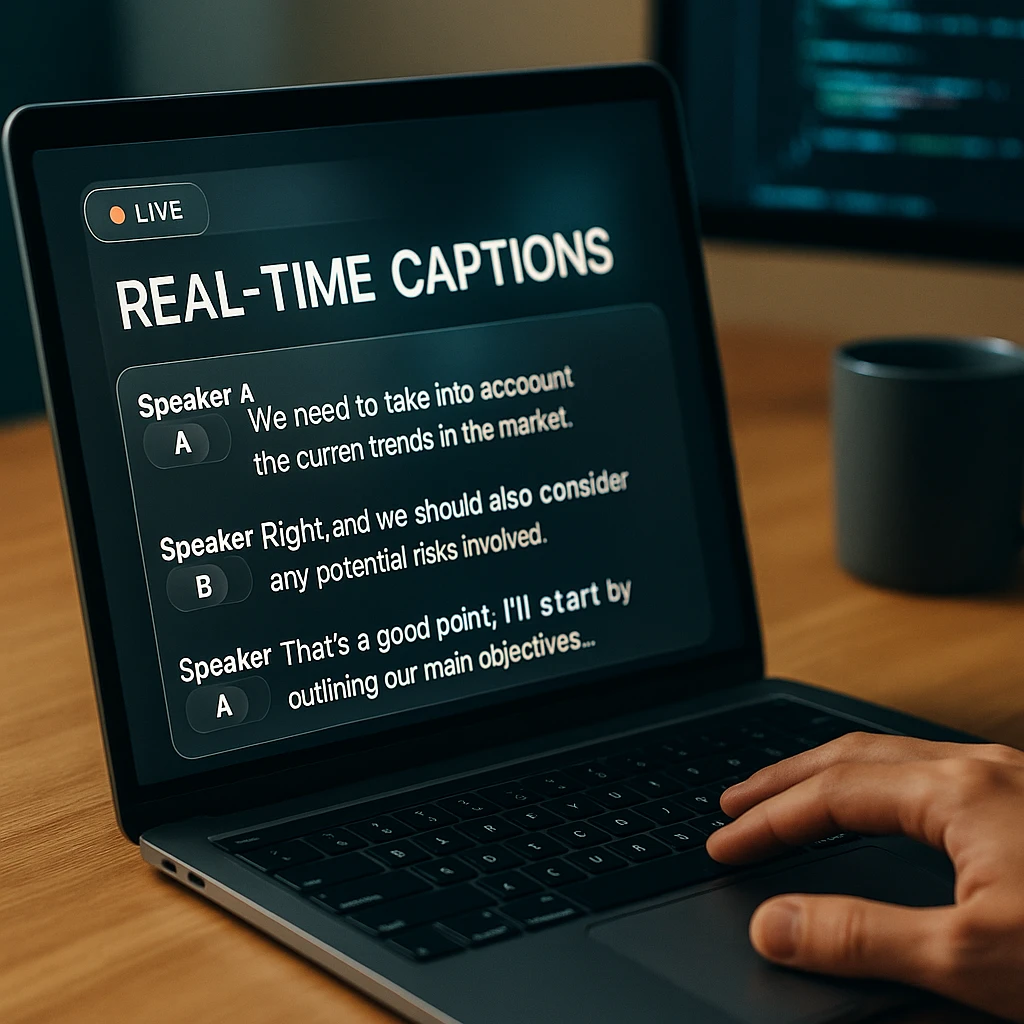
推奨事項が単なるマーケティングの主張ではなく、実際のパフォーマンスに基づいていることを保証するために、標準化された基準に基づいて各ツールを評価しました。
当社のテスト方法は、以下に焦点を当てました。
- **精度(単語誤り率)**: AIはどのくらいのミスを犯すか?
- **レイテンシー**: キャプションは本当にリアルタイムか、それとも目に見える遅延があるか?
- **言語およびアクセントのサポート**: さまざまな言語やアクセントにどの程度対応できるか?
- **スピーカーの識別**: 誰が話しているかを正しくラベル付けできるか?
- **ボーナス機能**: 文字起こし、要約、またはアクションアイテムを提供するか?
<a href="https://www.statista.com/statistics/1253925/worldwide-video-conferencing-market-size/" target="_blank" rel="nofollow">Statista</a>によると、ビデオ会議市場は2024年に145億ドルに達し、リアルタイムキャプションはプロの会議の標準的な期待となっています。
## パート1:Zoom、Teams、Google Meetのネイティブライブキャプチャ
<div class="platform-comparison">
<h3>組み込みプラットフォーム機能の比較</h3>
<div class="platform-grid">
<div class="platform-card">
<h4>Microsoft Teams</h4>
<ul class="platform-features">
<li>Teams Premium Captions</li>
<li>Copilot AIの統合</li>
<li>30以上の言語サポート</li>
<li>スピーカーの識別</li>
</ul>
</div>
<div class="platform-card">
<h4>Zoom</h4>
<ul class="platform-features">
<li>自動キャプション</li>
<li>多言語サポート</li>
<li>有効化が簡単</li>
<li>ウェビナーの統合</li>
</ul>
</div>
<div class="platform-card">
<h4>Google Meet</h4>
<ul class="platform-features">
<li>ライブキャプション</li>
<li>高い精度</li>
<li>シンプルなインターフェース</li>
<li>Google Speech Engine</li>
</ul>
</div>
</div>
</div>
<div class="tool-section">
<div class="tool-header">
<span class="tool-rank">1</span>
<h3 class="tool-title">Microsoft Teamsライブキャプション(Copilot付き)</h3>
<p class="tool-subtitle">Microsoft 365エコシステムに統合された企業に最適</p>
</div>
<div class="tool-content">
<div class="quick-stats">
<span class="stat-badge">Teams Premium</span>
<span class="stat-badge">Copilot AI</span>
<span class="stat-badge">30以上の言語</span>
<span class="stat-badge">スピーカーID</span>
</div>
Copilotを備えたMicrosoft Teamsライブキャプションは、利用可能な最も高度なネイティブキャプションソリューションです。優れたスピーカー識別(「IntelliFrame」)、高い精度、およびTeams Premiumを使用する場合の30以上の言語でのライブ翻訳を組み合わせます。
<div class="rating-system">
<div class="rating-category">
<span class="category-label">精度</span>
<div class="rating-bars">
<div class="rating-bar" style="width: 92%"></div>
</div>
</div>
<div class="rating-category">
<span class="category-label">統合</span>
<div class="rating-bars">
<div class="rating-bar" style="width: 95%"></div>
</div>
</div>
<div class="rating-category">
<span class="category-label">機能</span>
<div class="rating-bars">
<div class="rating-bar" style="width: 88%"></div>
</div>
</div>
<div class="rating-category">
<span class="category-label">価値</span>
<div class="rating-bars">
<div class="rating-bar" style="width: 85%"></div>
</div>
</div>
</div>
<div class="pros-cons">
<div class="pros-cons-section pros">
<h4>✅ 長所</h4>
<ul>
<li>シームレスなMicrosoft 365統合</li>
<li>優れたスピーカー識別</li>
<li>CopilotはAI要約を提供</li>
<li>30以上の言語でのライブ翻訳</li>
<li>サードパーティのセットアップは不要</li>
</ul>
</div>
<div class="pros-cons-section cons">
<h4>❌ 短所</h4>
<ul>
<li>Teams Premiumサブスクリプションが必要</li>
<li>Teams会議のみに限定</li>
<li>高度な機能にはCopilotライセンスが必要</li>
<li>小規模なチームには高価になる可能性</li>
</ul>
</div>
</div>
<div class="pricing-box">
<h4>価格</h4>
<p><strong>Teams Premium:</strong> ユーザーあたり月額$22<br>
<strong>Copilot for Microsoft 365:</strong> ユーザーあたり月額$30</p>
</div>
</div>
</div>
<div class="tool-section">
<div class="tool-header">
<span class="tool-rank">2</span>
<h3 class="tool-title">Zoom自動キャプション</h3>
<p class="tool-subtitle">一般的な使用、ウェビナー、および多言語サポートに最適</p>
</div>
<div class="tool-content">
<div class="quick-stats">
<span class="stat-badge">広く利用可能</span>
<span class="stat-badge">多言語</span>
<span class="stat-badge">簡単なセットアップ</span>
<span class="stat-badge">ウェビナーのサポート</span>
</div>
Zoom自動キャプションは、ほとんどのプランで広く利用可能であり、リアルタイムキャプションの確固たる基盤を提供します。特にウェビナーや教育コンテンツに最適です。
<div class="rating-system">
<div class="rating-category">
<span class="category-label">精度</span>
<div class="rating-bars">
<div class="rating-bar" style="width: 85%"></div>
</div>
</div>
<div class="rating-category">
<span class="category-label">使いやすさ</span>
<div class="rating-bars">
<div class="rating-bar" style="width: 90%"></div>
</div>
</div>
<div class="rating-category">
<span class="category-label">機能</span>
<div class="rating-bars">
<div class="rating-bar" style="width: 75%"></div>
</div>
</div>
<div class="rating-category">
<span class="category-label">価値</span>
<div class="rating-bars">
<div class="rating-bar" style="width: 88%"></div>
</div>
</div>
</div>
<div class="pros-cons">
<div class="pros-cons-section pros">
<h4>✅ 長所</h4>
<ul>
<li>ほとんどのZoomプランで利用可能</li>
<li>有効化と使用が簡単</li>
<li>優れた多言語サポート</li>
<li>ウェビナーに適しています</li>
<li>追加のセットアップは不要</li>
</ul>
</div>
<div class="pros-cons-section cons">
<h4>❌ 短所</h4>
<ul>
<li>スピーカーの識別が限定的</li>
<li>高度なAI機能はありません</li>
<li>アクセントによって精度が異なる</li>
<li>会議後の要約はありません</li>
</ul>
</div>
</div>
<div class="pricing-box">
<h4>価格</h4>
<p><strong>Basic:</strong> ほとんどのZoomプランに含まれています<br>
<strong>Advanced:</strong> Zoom Pro以上の階層で利用可能</p>
</div>
</div>
</div>
<div class="tool-section">
<div class="tool-header">
<span class="tool-rank">3</span>
<h3 class="tool-title">Google Meetライブキャプション</h3>
<p class="tool-subtitle">英語の生の精度を優先するユーザーに最適</p>
</div>
<div class="tool-content">
<div class="quick-stats">
<span class="stat-badge">高い精度</span>
<span class="stat-badge">Google Speech Engine</span>
<span class="stat-badge">シンプルなインターフェース</span>
<span class="stat-badge">信頼性</span>
</div>
Google Meetライブキャプションは、Googleのクラス最高の音声テキスト変換エンジンを搭載しており、英語コンテンツに非常に正確なキャプションを提供します。シンプルで信頼性が高く、追加のセットアップは不要です。
<div class="rating-system">
<div class="rating-category">
<span class="category-label">精度</span>
<div class="rating-bars">
<div class="rating-bar" style="width: 95%"></div>
</div>
</div>
<div class="rating-category">
<span class="category-label">使いやすさ</span>
<div class="rating-bars">
<div class="rating-bar" style="width: 92%"></div>
</div>
</div>
<div class="rating-category">
<span class="category-label">機能</span>
<div class="rating-bars">
<div class="rating-bar" style="width: 70%"></div>
</div>
</div>
<div class="rating-category">
<span class="category-label">価値</span>
<div class="rating-bars">
<div class="rating-bar" style="width: 90%"></div>
</div>
</div>
</div>
<div class="pros-cons">
<div class="pros-cons-section pros">
<h4>✅ 長所</h4>
<ul>
<li>英語で業界をリードする精度</li>
<li>シンプルで信頼性が高い</li>
<li>追加費用はかかりません</li>
<li>高速で応答性が高い</li>
<li>クリーンなインターフェース</li>
</ul>
</div>
<div class="pros-cons-section cons">
<h4>❌ 短所</h4>
<ul>
<li>Google Meetのみに限定</li>
<li>スピーカーの識別はありません</li>
<li>言語サポートが限定的</li>
<li>高度な機能はありません</li>
</ul>
</div>
</div>
<div class="pricing-box">
<h4>価格</h4>
<p><strong>無料:</strong> Google Workspaceに含まれています<br>
キャプション機能には<strong>追加費用はかかりません</strong></p>
</div>
</div>
</div>
## パート2:最高のサードパーティAI会議アシスタント(キャプション以外)
<div class="tool-section">
<div class="tool-header">
<span class="tool-rank">4</span>
<h3 class="tool-title">Otter.ai</h3>
<p class="tool-subtitle">リッチで検索可能な会議メモとライブトランスクリプトの作成に最適</p>
</div>
<div class="tool-content">
<div class="quick-stats">
<span class="stat-badge">検索可能なトランスクリプト</span>
<span class="stat-badge">スピーカーラベル</span>
<span class="stat-badge">キーポイント</span>
<span class="stat-badge">コラボレーション</span>
</div>
Otter.aiは、会議に共同編集者として参加し、スピーカーラベルと強調表示されたキーポイントを含むリアルタイムのコラボレーショントランスクリプトを提供します。詳細で検索可能な会議記録が必要なチームに最適です。
<div class="rating-system">
<div class="rating-category">
<span class="category-label">精度</span>
<div class="rating-bars">
<div class="rating-bar" style="width: 88%"></div>
</div>
</div>
<div class="rating-category">
<span class="category-label">機能</span>
<div class="rating-bars">
<div class="rating-bar" style="width: 92%"></div>
</div>
</div>
<div class="rating-category">
<span class="category-label">統合</span>
<div class="rating-bars">
<div class="rating-bar" style="width: 85%"></div>
</div>
</div>
<div class="rating-category">
<span class="category-label">価値</span>
<div class="rating-bars">
<div class="rating-bar" style="width: 80%"></div>
</div>
</div>
</div>
<div class="pros-cons">
<div class="pros-cons-section pros">
<h4>✅ 長所</h4>
<ul>
<li>優れたスピーカー識別</li>
<li>検索可能なトランスクリプト</li>
<li>共同編集</li>
<li>キーポイントの強調表示</li>
<li>すべての主要プラットフォームで動作</li>
</ul>
</div>
<div class="pros-cons-section cons">
<h4>❌ 短所</h4>
<ul>
<li>大規模なチームには高価になる可能性</li>
<li>会議参加者へのアクセスが必要</li>
<li>一部の機能にはプレミアムプランが必要</li>
<li>同期の問題が発生する可能性</li>
</ul>
</div>
</div>
<div class="pricing-box">
<h4>価格</h4>
<p><strong>Basic:</strong> 月額$10 - 300分<br>
<strong>Pro:</strong> 月額$20 - 1,200分<br>
<strong>Business:</strong> 月額$30 - 6,000分</p>
</div>
</div>
</div>
<div class="tool-section">
<div class="tool-header">
<span class="tool-rank">5</span>
<h3 class="tool-title">Fathom</h3>
<p class="tool-subtitle">強力な無料ソリューションを探している個人およびチームに最適</p>
</div>
<div class="tool-content">
<div class="quick-stats">
<span class="stat-badge">完全に無料</span>
<span class="stat-badge">AI要約</span>
<span class="stat-badge">アクションアイテム</span>
<span class="stat-badge">簡単なセットアップ</span>
</div>
Fathomは無料のAI会議アシスタントで、通話を録音、文字起こし、詳細な要約を生成し、すべての参加者と共有します。プロフェッショナルグレードの機能を必要とする予算の限られたチームに最適です。
<div class="rating-system">
<div class="rating-category">
<span class="category-label">価値</span>
<div class="rating-bars">
<div class="rating-bar" style="width: 100%"></div>
</div>
</div>
<div class="rating-category">
<span class="category-label">使いやすさ</span>
<div class="rating-bars">
<div class="rating-bar" style="width: 90%"></div>
</div>
</div>
<div class="rating-category">
<span class="category-label">機能</span>
<div class="rating-bars">
<div class="rating-bar" style="width: 85%"></div>
</div>
</div>
<div class="rating-category">
<span class="category-label">精度</span>
<div class="rating-bars">
<div class="rating-bar" style="width: 82%"></div>
</div>
</div>
</div>
<div class="pros-cons">
<div class="pros-cons-section pros">
<h4>✅ 長所</h4>
<ul>
<li>完全無料で使用可能</li>
<li>自動要約とアクションアイテム</li>
<li>簡単なセットアップと統合</li>
<li>すべての参加者と結果を共有</li>
<li>参加者の制限なし</li>
</ul>
</div>
<div class="pros-cons-section cons">
<h4>❌ 短所</h4>
<ul>
<li>カスタマイズオプションが限定的</li>
<li>高度な分析はありません</li>
<li>基本的なスピーカー識別</li>
<li>プレミアム機能は利用できません</li>
</ul>
</div>
</div>
<div class="pricing-box">
<h4>価格</h4>
<p><strong>無料:</strong> すべての機能が含まれています - プレミアムバージョンはありません</p>
</div>
</div>
</div>
<div class="tool-section">
<div class="tool-header">
<span class="tool-rank">6</span>
<h3 class="tool-title">Fireflies.ai</h3>
<p class="tool-subtitle">会議後のワークフローの自動化に最適</p>
</div>
<div class="tool-content">
<div class="quick-stats">
<span class="stat-badge">CRMの統合</span>
<span class="stat-badge">ワークフローの自動化</span>
<span class="stat-badge">分析</span>
<span class="stat-badge">タスクの作成</span>
</div>
Fireflies.aiは、会議を文字起こしし、CRMを自動的に入力し、プロジェクト管理ツールでタスクを作成し、詳細な会話分析を提供します。営業およびカスタマーサクセスチームに最適です。
<div class="rating-system">
<div class="rating-category">
<span class="category-label">統合</span>
<div class="rating-bars">
<div class="rating-bar" style="width: 95%"></div>
</div>
</div>
<div class="rating-category">
<span class="category-label">機能</span>
<div class="rating-bars">
<div class="rating-bar" style="width: 90%"></div>
</div>
</div>
<div class="rating-category">
<span class="category-label">自動化</span>
<div class="rating-bars">
<div class="rating-bar" style="width: 88%"></div>
</div>
</div>
<div class="rating-category">
<span class="category-label">価値</span>
<div class="rating-bars">
<div class="rating-bar" style="width: 85%"></div>
</div>
</div>
</div>
<div class="pros-cons">
<div class="pros-cons-section pros">
<h4>✅ 長所</h4>
<ul>
<li>広範なCRM統合</li>
<li>自動タスク作成</li>
<li>詳細な会話分析</li>
<li>カスタムワークフロー</li>
<li>営業インテリジェンス機能</li>
</ul>
</div>
<div class="pros-cons-section cons">
<h4>❌ 短所</h4>
<ul>
<li>セットアップが複雑になる可能性</li>
<li>小規模なチームには高価</li>
<li>CRM統合が必要</li>
<li>高度な機能には学習が必要</li>
</ul>
</div>
</div>
<div class="pricing-box">
<h4>価格</h4>
<p><strong>Starter:</strong> 月額$10 - 800分<br>
<strong>Business:</strong> 月額$19 - 2,000分<br>
<strong>Enterprise:</strong> カスタム価格</p>
</div>
</div>
</div>
<div class="tool-section">
<div class="tool-header">
<span class="tool-rank">7</span>
<h3 class="tool-title">Read.ai</h3>
<p class="tool-subtitle">会議のエンゲージメントに関するリアルタイムのフィードバックを得るのに最適</p>
</div>
<div class="tool-content">
<div class="quick-stats">
<span class="stat-badge">エンゲージメントメトリック</span>
<span class="stat-badge">感情分析</span>
<span class="stat-badge">通話時間の追跡</span>
<span class="stat-badge">リアルタイムインサイト</span>
</div>
Read.aiは、文字起こしと要約を提供するだけでなく、参加者のエンゲージメント、感情、通話時間に関するライブメトリックを提供して、より良い会議の実行を支援します。
<div class="rating-system">
<div class="rating-category">
<span class="category-label">分析</span>
<div class="rating-bars">
<div class="rating-bar" style="width: 95%"></div>
</div>
</div>
<div class="rating-category">
<span class="category-label">リアルタイム</span>
<div class="rating-bars">
<div class="rating-bar" style="width: 90%"></div>
</div>
</div>
<div class="rating-category">
<span class="category-label">機能</span>
<div class="rating-bars">
<div class="rating-bar" style="width: 85%"></div>
</div>
</div>
<div class="rating-category">
<span class="category-label">価値</span>
<div class="rating-bars">
<div class="rating-bar" style="width: 80%"></div>
</div>
</div>
</div>
<div class="pros-cons">
<div class="pros-cons-section pros">
<h4>✅ 長所</h4>
<ul>
<li>リアルタイムのエンゲージメントメトリック</li>
<li>感情分析</li>
<li>通話時間の追跡</li>
<li>会議の効果に関するインサイト</li>
<li>理解しやすいダッシュボード</li>
</ul>
</div>
<div class="pros-cons-section cons">
<h4>❌ 短所</h4>
<ul>
<li>エンゲージメントの焦点に限定</li>
<li>会議中に気が散る可能性</li>
<li>一部のユーザーに対するプライバシーに関する懸念</li>
<li>参加者の同意が必要</li>
</ul>
</div>
</div>
<div class="pricing-box">
<h4>価格</h4>
<p><strong>無料:</strong> 月あたり3つの会議<br>
<strong>Pro:</strong> 月額$15 - 無制限の会議</p>
</div>
</div>
</div>
<div class="tool-section">
<div class="tool-header">
<span class="tool-rank">8</span>
<h3 class="tool-title">Tactiq</h3>
<p class="tool-subtitle">Google Meet向けの軽量なブラウザベースのソリューションに最適</p>
</div>
<div class="tool-content">
<div class="quick-stats">
<span class="stat-badge">Chrome拡張機能</span>
<span class="stat-badge">軽量</span>
<span class="stat-badge">ワンクリック要約</span>
<span class="stat-badge">ブラウザベース</span>
</div>
TactiqはChrome拡張機能で、会議ウィンドウのすぐ横にリアルタイムのトランスクリプトを提供し、キーの詳細を強調表示し、ワンクリックで要約を生成する機能を備えています。
<div class="rating-system">
<div class="rating-category">
<span class="category-label">使いやすさ</span>
<div class="rating-bars">
<div class="rating-bar" style="width: 92%"></div>
</div>
</div>
<div class="rating-category">
<span class="category-label">統合</span>
<div class="rating-bars">
<div class="rating-bar" style="width: 88%"></div>
</div>
</div>
<div class="rating-category">
<span class="category-label">機能</span>
<div class="rating-bars">
<div class="rating-bar" style="width: 75%"></div>
</div>
</div>
<div class="rating-category">
<span class="category-label">価値</span>
<div class="rating-bars">
<div class="rating-bar" style="width: 85%"></div>
</div>
</div>
</div>
<div class="pros-cons">
<div class="pros-cons-section pros">
<h4>✅ 長所</h4>
<ul>
<li>軽量Chrome拡張機能</li>
<li>ワンクリック要約</li>
<li>使いやすい</li>
<li>会議参加者は不要</li>
<li>手頃な価格</li>
</ul>
</div>
<div class="pros-cons-section cons">
<h4>❌ 短所</h4>
<ul>
<li>Google Meetのみに限定</li>
<li>基本的な機能のみ</li>
<li>高度な分析はありません</li>
<li>ブラウザへの依存</li>
</ul>
</div>
</div>
<div class="pricing-box">
<h4>価格</h4>
<p><strong>無料:</strong> 月あたり3つの会議<br>
<strong>Pro:</strong> 月額$8 - 無制限の会議</p>
</div>
</div>
</div>
<div class="tool-section">
<div class="tool-header">
<span class="tool-rank">9</span>
<h3 class="tool-title">Avoma</h3>
<p class="tool-subtitle">会話インテリジェンスを必要とする営業チームに最適</p>
</div>
<div class="tool-content">
<div class="quick-stats">
<span class="stat-badge">営業インテリジェンス</span>
<span class="stat-badge">トピックの追跡</span>
<span class="stat-badge">コーチングツール</span>
<span class="
## 選択時の重要な機能
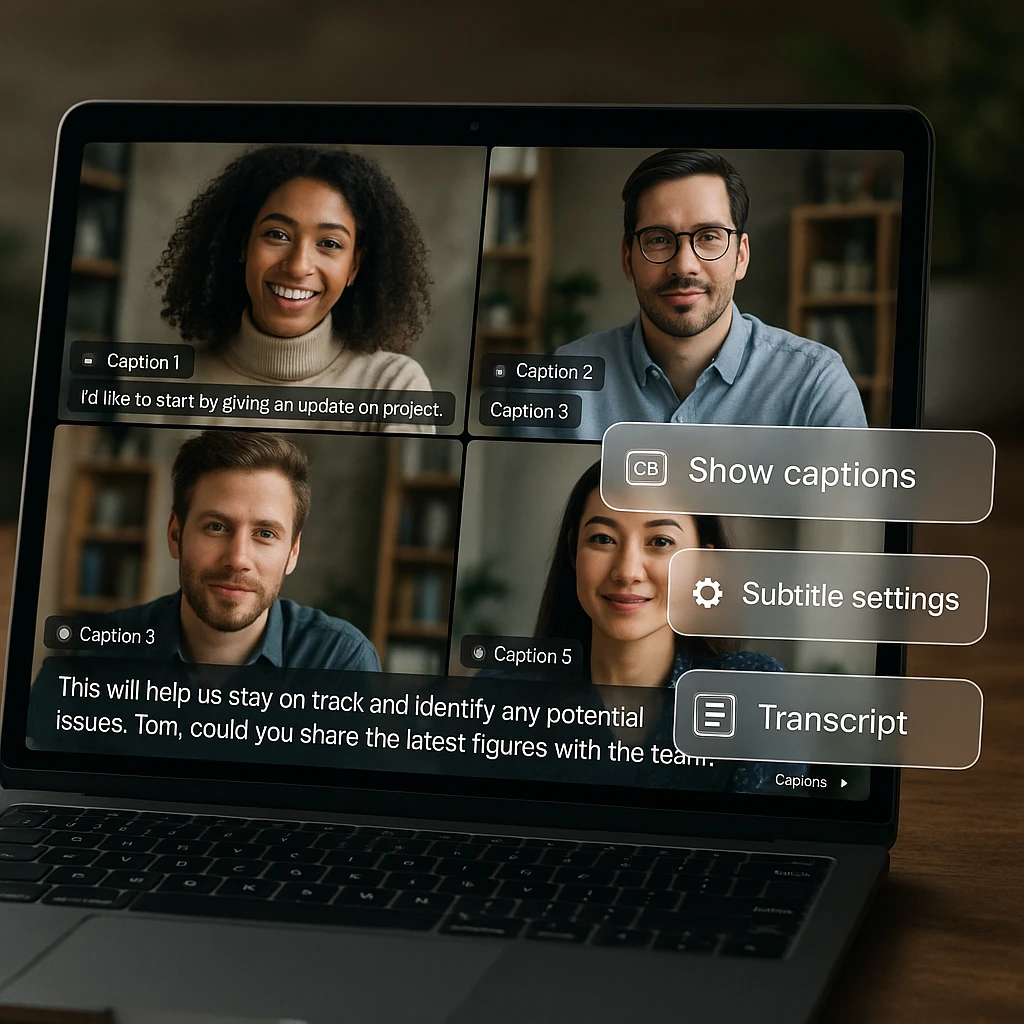
<div class="feature-grid">
<div class="feature-card">
<h4>精度と遅延</h4>
<p>ワードエラー率が低く、遅延が最小限のツールを探してください。ネイティブプラットフォームの機能は、多くの場合、最高のリアルタイムパフォーマンスを提供しますが、サードパーティのツールはより多くの機能を提供します。</p>
</div>
<div class="feature-card">
<h4>言語サポート</h4>
<p>チームの言語ニーズを検討してください。Microsoft Teamsは30以上の言語をサポートしており、Google Meetは英語の精度に優れています。サードパーティのツールは、言語サポートが大きく異なります。</p>
</div>
<div class="feature-card">
<h4>話者識別</h4>
<p>高度なツールは、異なる話者を識別してラベル付けできるため、文字起こしはフォローアップや参照に非常に役立ちます。</p>
</div>
<div class="feature-card">
<h4>統合とワークフロー</h4>
<p>ツールが既存のワークフローにどれだけうまく統合されるかを評価します。一部のツールは、タスクを自動的に作成したり、CRMを更新したり、会議の要約を生成したりします。</p>
</div>
<div class="feature-card">
<h4>プライバシーとセキュリティ</h4>
<p>特に機密性の高い会議の場合は、データ処理ポリシーを検討してください。ネイティブプラットフォームの機能は、通常、より優れたプライバシー保証を提供します。</p>
</div>
<div class="feature-card">
<h4>コストとスケーラビリティ</h4>
<p>機能とコストのバランスを取ります。Fathomのような無料のツールは優れた価値を提供しますが、Revのようなプレミアムサービスは特別なイベントのために最大の精度を提供します。</p>
</div>
</div>
## 多言語チームへの注意点
複数の言語での会議を管理するチームの場合、選択はより複雑になります。Google Meetのネイティブキャプションはさまざまな言語で改善されていますが、真の力はOtter.aiやFireflies.aiのようなサードパーティのツールから得られます。これらは、統合されたトランスクリプトを作成し、グローバルなビジネス環境で一般的なさまざまなアクセントの理解をより良くサポートできます。
<a href="https://www.statista.com/statistics/266808/the-most-spoken-languages-worldwide/" target="_blank" rel="nofollow">Statista</a>によると、英語は国際ビジネスコミュニケーションの60%で使用されており、多言語キャプションツールはグローバルチームにとって不可欠です。
## プライバシーとセキュリティに関する重要な注意点
サードパーティのAIアシスタントを使用すると、「ボット」に会議へのアクセス権を与えることになります。機密性の高い議論にツールを使用する前に、プライバシーポリシーとセキュリティ認証(SOC 2コンプライアンスなど)を確認してください。ネイティブプラットフォームの機能は、データがプラットフォームのエコシステム内にとどまるため、通常、より優れたプライバシー保証を提供します。
## よくある質問
#
## Zoom、Teams、またはGoogle Meetでライブキャプションを有効にするにはどうすればよいですか?
**Zoom:** 設定→アクセシビリティ→「常に会議コントロールを表示」を有効にする→会議中に「ライブ文字起こし」をクリックします。
**Teams:** 3つのドットをクリック→「ライブキャプションをオンにする」(高度な機能にはTeams Premiumが必要)。
**Google Meet:** 3つのドットをクリック→「キャプションをオンにする」(すべてのユーザーが利用可能)。
#
## 2025年で最も正確なライブ文字起こしサービスは何ですか?
英語のコンテンツの場合、**Google Meetライブキャプション**は、Googleの高度な音声認識により、最高の精度を提供します。包括的な機能については、**Copilotを備えたMicrosoft Teams**は、優れた精度に加えて、AIによる要約とアクションアイテムを提供します。
#
## これらのツールは、キャプションを異なる言語にリアルタイムで翻訳できますか?
**Microsoft Teams Premium**は、30以上の言語でのライブ翻訳をリードしています。**Zoom**は言語サポートを拡大しており、ほとんどのサードパーティツールは、リアルタイム翻訳よりも文字起こしの精度に重点を置いています。
#
## ライブキャプションと会議の要約のための完全に無料のツールはありますか?
**Fathom**は完全に無料で、AIによる要約、アクションアイテム、および文字起こしを提供します。**Google Meet**と**Zoom**は無料の基本的なキャプションを提供し、**Microsoft Teams**は高度な機能のためにプレミアムサブスクリプションが必要です。
#
## 営業チームに最適なツールは何ですか?
**Fireflies.ai**と**Avoma**は、特に営業チーム向けに設計されており、CRM統合、会話分析、および自動タスク作成を提供します。これらは、通話パフォーマンスとコーチングの機会に関する洞察を提供します。
## 結論:ワークフローに最適なツール
2025年、最適なツールは目標によって異なります。基本的なアクセシビリティについては、Zoom、Teams、Google Meetのネイティブキャプションは強力で便利です。しかし、検索可能な文字起こし、AIによる要約、自動化されたアクションアイテムなど、真の生産性については、<a href="/features/ai-transcription">ScreenAppの文字起こしツール</a>やFathomのような専用のAI会議アシスタントが、効果的なチームの新しい標準です。
より多くの生産性ツールをお探しですか?<a href="/blog/10-best-video-summarizers">AIビデオ要約ツール</a>、<a href="/features/online-screen-recorder">画面録画ソリューション</a>、<a href="/blog/10-best-screenshot-chrome-extensions">スクリーンショットChrome拡張機能</a>、および<a href="/blog/10-best-ai-meeting-assistants-teams">AI会議アシスタント</a>に関するガイドをチェックして、ワークフローをさらに強化してください。
どのツールがあなたのバーチャル会議に最も大きな変化をもたらしましたか?コメントであなたの経験を共有してください!
Zoom、Teams、Google Meet向けトップ10リアルタイム字幕 - インスタントキャプションジェネレーター2025
Andre Smith
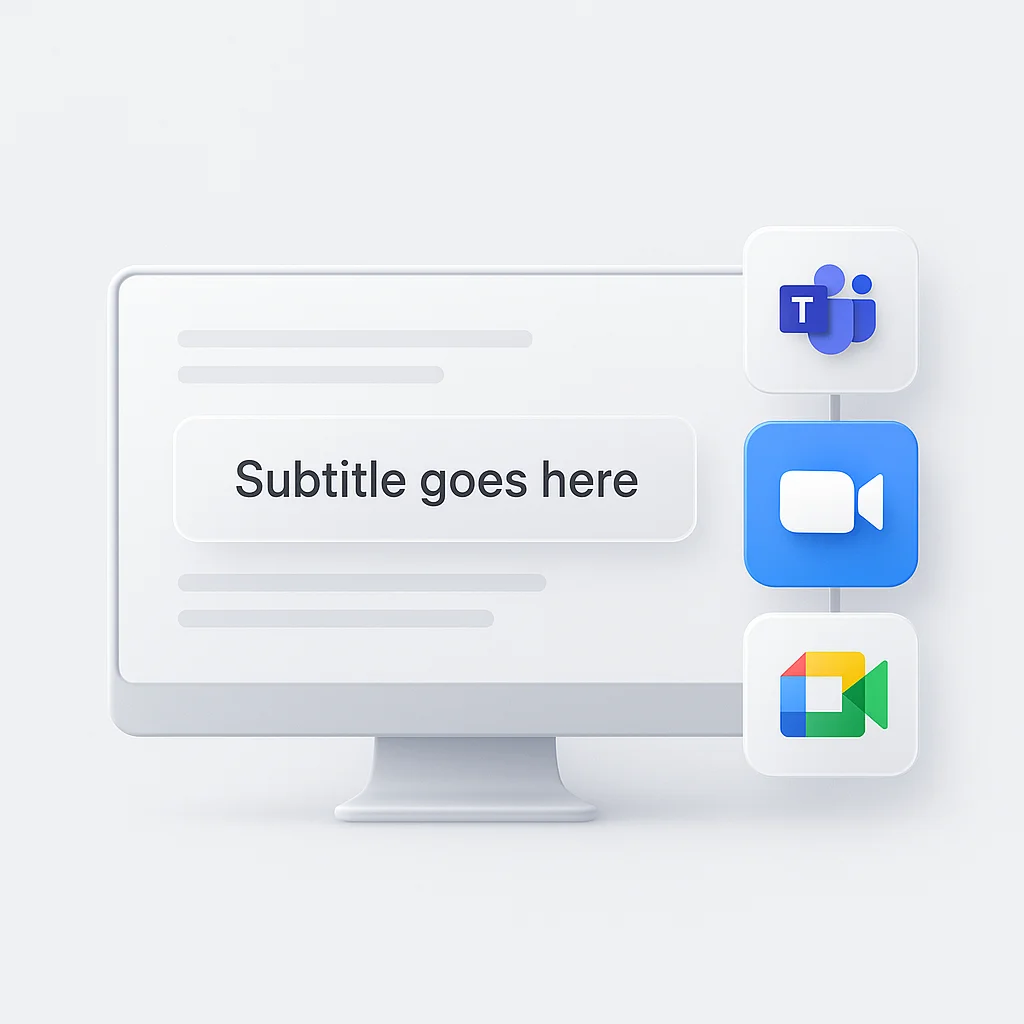
関連記事

2025年におすすめのVK動画ダウンローダー11選(無料、4K&プライベート対応)
4K画質のVK動画をプライベートコンテンツも含めてダウンロード。Android、Chrome、デスクトップに対応し、オーディオ修正サポート付きのおすすめVK動画ダウンローダー11選を比較。

2025年版、無料AIメール自動応答・返信ジェネレーターおすすめ7選
メールに何時間も費やすのはもうやめよう。ChatGPTからHarpa AIまで、プロフェッショナルな返信を数秒で作成する無料AIメール自動応答・返信ジェネレーターおすすめ7選を比較。

2025年版:文章作成・リサーチに最適な無料ChatGPT代替ツール10選
2025年、文章作成とリサーチに最適な無料ChatGPT代替ツールを見つけよう。Claude、Perplexity、Geminiを含む10個のAIツールを、機能、プライバシーオプション、サインアップ不要の条件で比較。



より多くの洞察を発見する
生産性向上、テクノロジーに関する洞察、ソフトウェアソリューションに関するヒントをブログでご覧ください。
Try ScreenApp Free
Start recording in 60 seconds • No credit card required